Jak počítat listy s konkrétním názvem v aplikaci Excel?
Už jste někdy zkoušeli spočítat počet listů, jejichž název začíná konkrétním slovem nebo je obsahuje? Například spočítejte počet pracovních listů, které začínají názvem nebo obsahují „KTE“. Tento článek poskytne metodu, která vám pomůže problém ukázat.
Počítejte listy s konkrétním názvem pomocí kódu VBA
Rychle najděte všechny listy, které obsahují konkrétní slovo v názvu listu
Počítejte listy s konkrétním názvem pomocí kódu VBA
Následující kódy VBA vám pomohou spočítat počet listů se specifickým názvem v sešitu. Postupujte prosím následovně.
1. zmáčkni Další + F11 klávesy pro otevření Microsoft Visual Basic pro aplikace okno.
2. V Microsoft Visual Basic pro aplikace okno, klepněte na tlačítko Vložit > Modul, potom zkopírujte níže uvedený kód VBA do okna Kód.
Kód VBA 1: Počítejte listy, jejichž název začíná písmenem „KTE“
Sub CountWSNames()
Dim I As Long
Dim xCount As Integer
For I = 1 To ActiveWorkbook.Sheets.Count
If Mid(Sheets(I).Name, 1, 3) = "KTE" Then xCount = xCount + 1
Next
MsgBox "There are " & CStr(xCount) & " sheets that start with 'KTE'", vbOKOnly, "KuTools for Excel"
End SubPokud chcete spočítat počet listů obsahujících „KTE“, použijte níže kód VBA 2.
Kód VBA 2: Počítání listů, jejichž název obsahuje „KTE“
Sub CountWSNames()
Dim I As Long
Dim xCount As Integer
For I = 1 To ActiveWorkbook.Sheets.Count
If InStr(1, Sheets(I).Name, "KTE") > 0 Then xCount = xCount + 1
Next
MsgBox "There are " & CStr(xCount) & " sheets that with 'KTE'", vbOKOnly, "KuTools for Excel"
End SubPoznámka: Nahraďte prosím slovo „KTE“ tím, na základě kterého potřebujete spočítat počet pracovních listů.
3. zmáčkni F5 klíč ke spuštění kódu. Poté se objeví dialogové okno, které vám řekne, kolik listů v aktuálním sešitu začíná na „KTE“ nebo obsahuje „KTE“. Viz snímky obrazovky:
Počet listů, jejichž název začíná „KTE“:
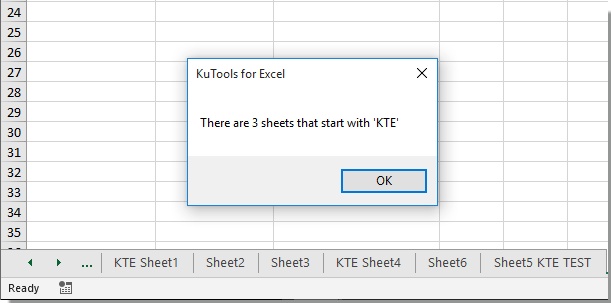
Počet listů, jejichž název obsahuje „KTE“:
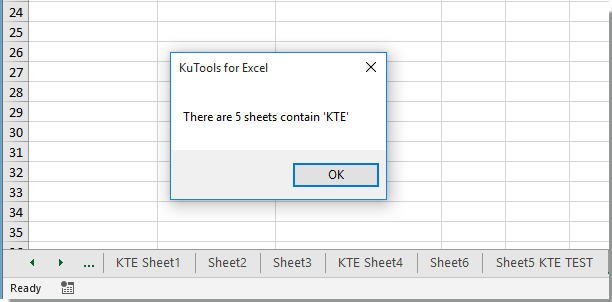
Rychle najděte všechny listy, které obsahují konkrétní slovo v názvu listu.
Tato část vám ukáže, jak rychle najít všechny listy, které obsahují konkrétní slovo v názvu listu pomocí Kutools pro Excel.
Kutools pro Excel : s více než 300 užitečnými doplňky aplikace Excel, zdarma vyzkoušet bez omezení do 30 dnů.
1. Po instalaci Kutools pro Excel se Navigace podokno se automaticky otevře na levé straně sešitu. Nebo můžete panel aktivovat kliknutím Kutools > Navigace jak je ukázáno níže.
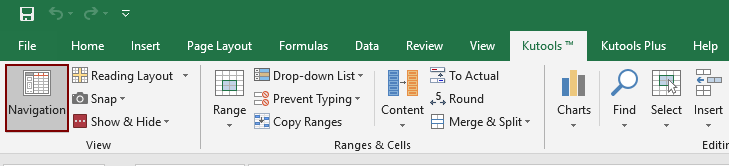
2. V Sešit a list části navigačního podokna, zkontrolujte Filtr pole a zadejte konkrétní název listu, podle kterého najdete listy. Poté jsou všechny listy, jejichž název obsahuje konkrétní slovo, filtrovány a uvedeny v seznamu listu. Viz snímek obrazovky:

Pokud chcete mít bezplatnou (30denní) zkušební verzi tohoto nástroje, kliknutím jej stáhněte, a poté přejděte k použití operace podle výše uvedených kroků.
Související články:
- Jak odkazovat na název karty v buňce v aplikaci Excel?
- Jak v aplikaci Excel porovnat hodnotu buňky s názvem záložky listu nebo naopak?
- Jak otevřít konkrétní list podle vybrané hodnoty pole se seznamem v aplikaci Excel?
Nejlepší nástroje pro produktivitu v kanceláři
Rozšiřte své dovednosti Excel pomocí Kutools pro Excel a zažijte efektivitu jako nikdy předtím. Kutools for Excel nabízí více než 300 pokročilých funkcí pro zvýšení produktivity a úsporu času. Kliknutím sem získáte funkci, kterou nejvíce potřebujete...

Office Tab přináší do Office rozhraní s kartami a usnadňuje vám práci
- Povolte úpravy a čtení na kartách ve Wordu, Excelu, PowerPointu, Publisher, Access, Visio a Project.
- Otevřete a vytvořte více dokumentů na nových kartách ve stejném okně, nikoli v nových oknech.
- Zvyšuje vaši produktivitu o 50%a snižuje stovky kliknutí myší každý den!

